記事の方法を試す前や質問をするまえに必ず下記リンクを見てからにしてください!
このブログについて
http://yyoossk.blogspot.jp/1970/11/blog-post_24.html
こちらではPS4のドリームキャストエミュレーター(Reicast)を紹介します
まだβ版だからか
ムービー激遅
プレイは少し遅い
テクスチャなど表示乱れる
表示されない箇所がある
下記リンクよりreicastのpkgをダウンロード&本体にインストール
https://dropfiles.org/4zr?pt=IH9jA4%2FbOK%2BEeGFOtaZCfgNES9%2F06h%2FQSM1SMkW1vQE%3D
ゲームのデータはhddのdataフォルダの中にreicastフォルダ作成し、その中に入れる
data/reicast
BIOSファイルはdata/reicastフォルダの中にさらにdataフォルダを作成しその中にdc_boot.binとdc_flash.binの二つのファイルを入れる
dc_bios.binのファイル名ならdc_boot.binにリネーム
data/reicast/data
ftp接続又はUSB経由で転送するなら下記リンクを参考に
https://yyoossk.blogspot.com/2019/03/ps4windows-explorer.html
注意
ファイルブラウザを使用するとなぜかファイル&フォルダ名が大文字になっており、reicastで読み込まれなかったので、そのような症状がでたらファイルブラウザで小文字でリネームしなおすこと
ftp経由のファイル転送のほうが楽かも
×ボタンで決定
DreamcastBIOSでBIOSを起動することができる
左上のSettingsで設定を開く
GeneralのLaunguageとRegionをJapaneseに変更
Content Locationでゲームのデータが入ったフォルダを選択
β版だからかクイックメニューが開かない…
Load Stateは途中セーブをロード
Save Stateは途中セーブする
Settingsは設定を開く
Resumeは再開
Restartはゲームをリセット
Exitでメニューに戻る
reicastフォルダの中のemu.cfgをNotepad++などで開けば設定を直接pcで変更可能
このブログについて
http://yyoossk.blogspot.jp/1970/11/blog-post_24.html
こちらではPS4のドリームキャストエミュレーター(Reicast)を紹介します
まだβ版だからか
ムービー激遅
プレイは少し遅い
テクスチャなど表示乱れる
表示されない箇所がある
下記リンクよりreicastのpkgをダウンロード&本体にインストール
https://dropfiles.org/4zr?pt=IH9jA4%2FbOK%2BEeGFOtaZCfgNES9%2F06h%2FQSM1SMkW1vQE%3D
ゲームのデータはhddのdataフォルダの中にreicastフォルダ作成し、その中に入れる
data/reicast
BIOSファイルはdata/reicastフォルダの中にさらにdataフォルダを作成しその中にdc_boot.binとdc_flash.binの二つのファイルを入れる
dc_bios.binのファイル名ならdc_boot.binにリネーム
data/reicast/data
ftp接続又はUSB経由で転送するなら下記リンクを参考に
https://yyoossk.blogspot.com/2019/03/ps4windows-explorer.html
注意
ファイルブラウザを使用するとなぜかファイル&フォルダ名が大文字になっており、reicastで読み込まれなかったので、そのような症状がでたらファイルブラウザで小文字でリネームしなおすこと
ftp経由のファイル転送のほうが楽かも
×ボタンで決定
DreamcastBIOSでBIOSを起動することができる
左上のSettingsで設定を開く
GeneralのLaunguageとRegionをJapaneseに変更
Content Locationでゲームのデータが入ったフォルダを選択
β版だからかクイックメニューが開かない…
Load Stateは途中セーブをロード
Save Stateは途中セーブする
Settingsは設定を開く
Resumeは再開
Restartはゲームをリセット
Exitでメニューに戻る
reicastフォルダの中のemu.cfgをNotepad++などで開けば設定を直接pcで変更可能
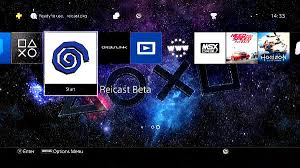







コメント
コメントを投稿